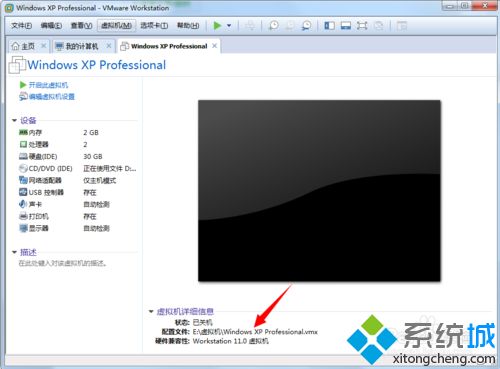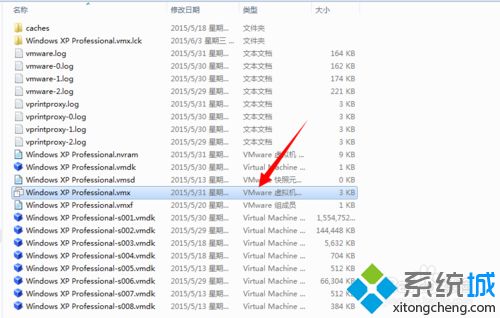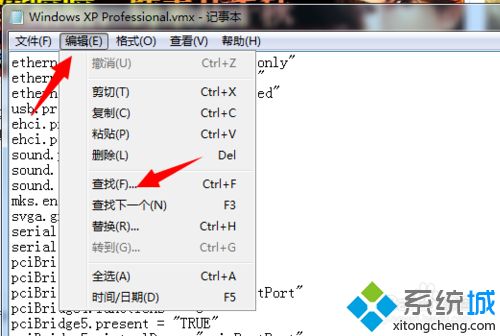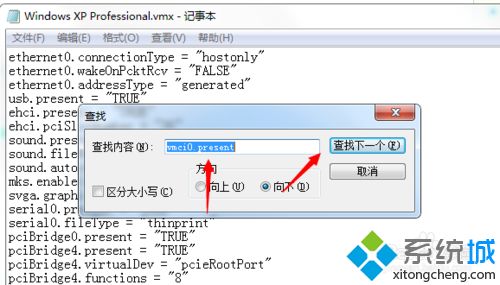最近有用户在使用虚拟机的时候会提示“无法获取vmci驱动程序版本:句柄无效”,导致虚拟机无法使用的问题,相信很多用户遇到此问题,都找不到问题原因,无法获取vmci驱动程序版本怎么办?下面小编给大家介绍系统之家windows7虚拟机提示无法获取vmci驱动程序版本的解决方法。
1、打开虚拟机,选择已一个虚拟机,双击打开;
2、进入虚拟机详细界面后,在右方“配置文件”处,查看虚拟机存放路径;
3、打开计算机进入刚才查看到的路径,找到以VMX结尾的文件,如图所示;#f#
4、右键点击该文件,选择“以记事本方式打开”,如图所示;
5、进入记事本后,点击上方菜单栏处“编辑”选项,选择“查找”;
6、打开查找框后,输入“vmci0.present” ,点击“查找下一个”;
7、查找到“vmci0.present="TRUE"”这段代码后,将“true”更改为“false”,按下“Ctrl + S”快捷键进行保存即可。
以上就是系统之家windows7虚拟机提示无法获取vmci驱动程序版本的解决方法介绍了,按照上面步骤修改文件中的代码后就可以解决句柄无效的问题了。